
С помощью программы ProxyCap вы сможете перенаправить через прокси или даже цепочку прокси-серверов весь сетевой трафик вашего ПК. За счет широкого функционала она поможет вам туннелировать запросы любого программного обеспечения. Также ProxyCap позволит автоматизировать еще ряд других процессов, чтобы обеспечить вам в итоге анонимную и безопасную работу в интернете.
Программа ProxyCap помогает создавать цепочки из 16 прокси-серверов смешанного типа. В нее одновременно могут входить SOCKS(4/5), HTTPS и HTTPS прокси. Также программа поддерживает SSH-соединения и авторизацию в протоколах.
Перед тем как перейти к пошаговой инструкции по подключению прокси, давайте ознакомимся с интерфейсом программы. При первом запуске ProxyCap выглядит следующим образом:
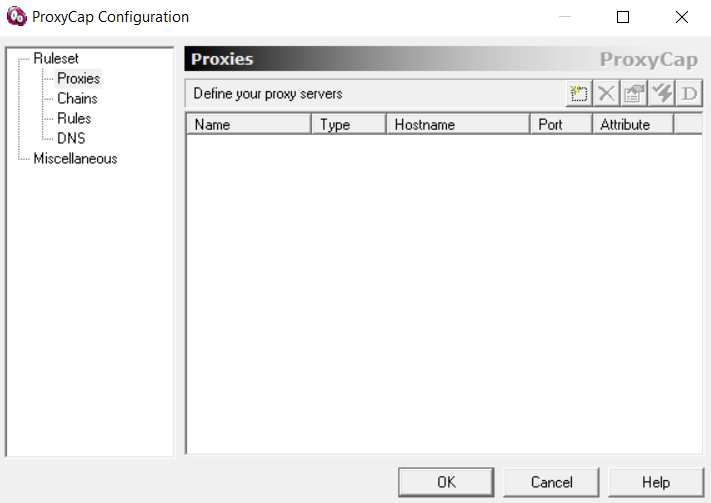
Основное окно остается пустым до того момента, пока вы не добавили в базу прокси-сервера. Далее подробно ознакомимся с главными элементами интерфейса программы.
Обзор вкладки «Proxies», где выполняются первоначальные настройки прокси:
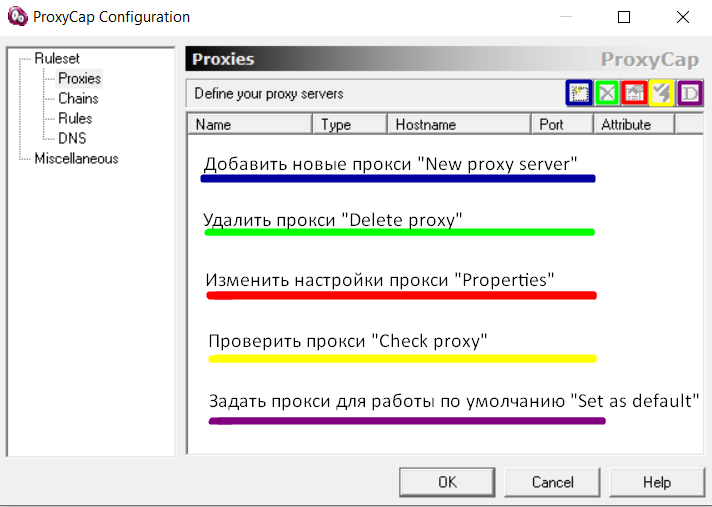
Обзор вкладки «Chains», в которой содержатся основные настройки цепочек прокси-серверов:
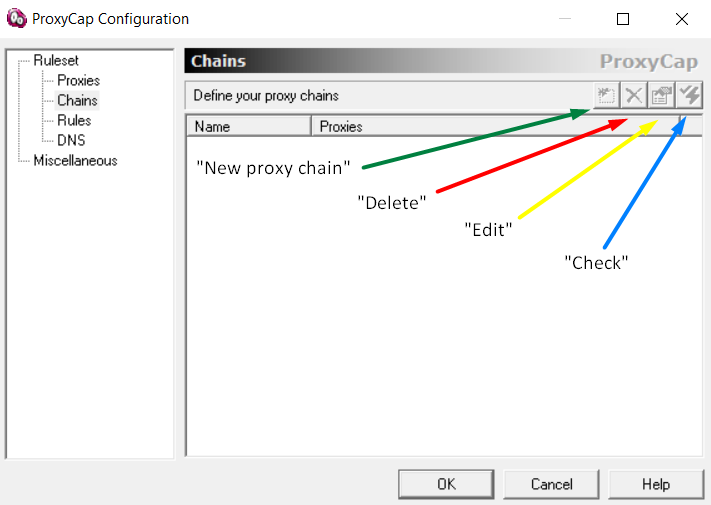
«New Proxy Chain» отвечает за создание новой цепочки серверов, через которые ProxyChain будет осуществлять туннелирование трафика. Внести изменения в нее можно, нажав на кнопку «Edit».
Чтобы удалить цепочку серверов, нажмите «Delete». Проверить работоспособность готовой цепочки можно клавишей «Check».
Во вкладке «Rules» вы сможете создать правила роутинга интернет-соединений, нажав на «Quick Add Rule» или «New Rule Wizard». Также можно редактировать их нажатием на «Edit» или удалять с помощью клавиши «Delete». ProxyCap сканирует правила поочередно сверху вниз. Если вы хотите изменить приоритет какого-либо из правил, используйте кнопки в форме стрелочек.
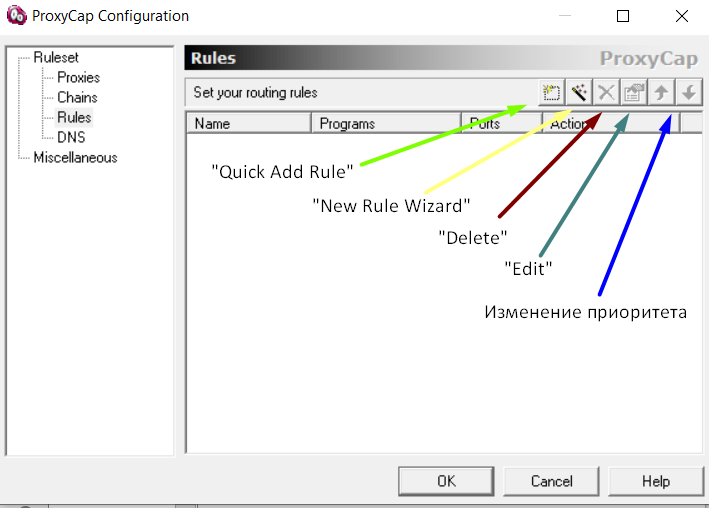
Импорт и экспорт конфигураций выполняется во вкладке «Ruleset»:
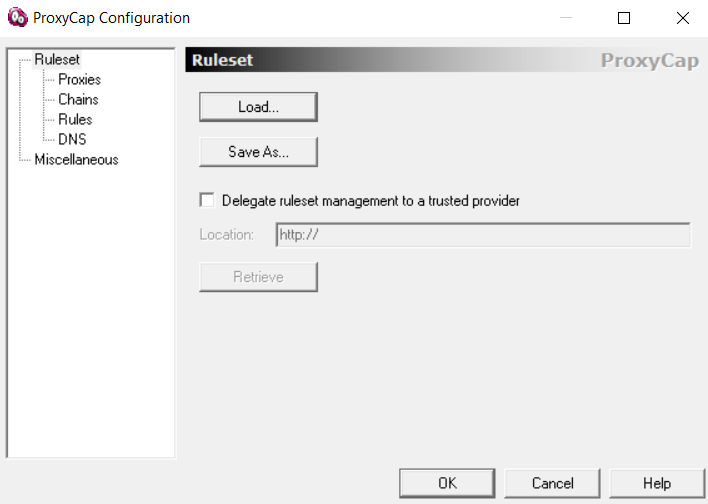
Зайдя во вкладку DNS, вы сможете сформировать список доменных имен, которые смогут перманентно локально резолвиться.
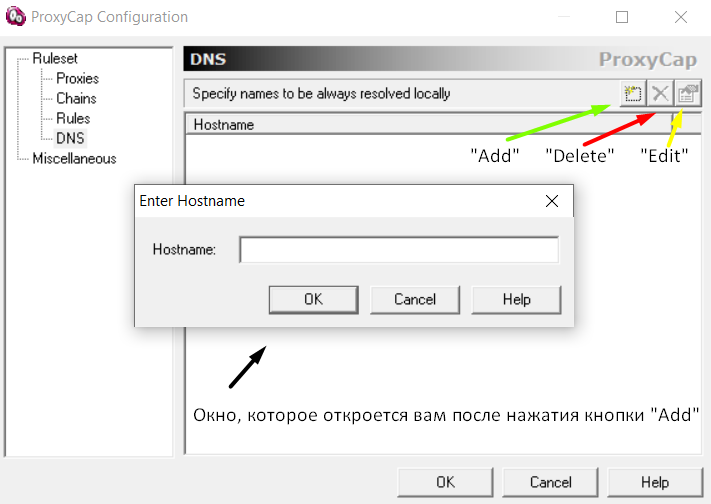
Чтобы перейти в меню программы, найдите ее значок в правом нижнем углу вашей панели задач и нажмите по нему правой кнопкой мыши.
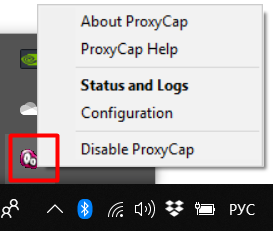
«About ProxyCap» — опция, где можно ввести серийный номер, чтобы без ограничений пользоваться всеми возможностями программы.
«ProxyCal Help» — подробное описание всего функционала ProxyCap на английском языке.
«Status and Logs» — мониторинг логов и соединений.
«Configuration» — настройки, которые открывались вам при первом запуске ProxyCap.
«Enable / Disable ProxyCap» — активация или дезактивация программы.
Для настройки прокси-серверов в программе ProxyCap следуйте прикрепленной ниже пошаговой инструкции. Она составлена с учетом того, что вы разобрались, как арендовать надежный прокси, и уже сделали это.
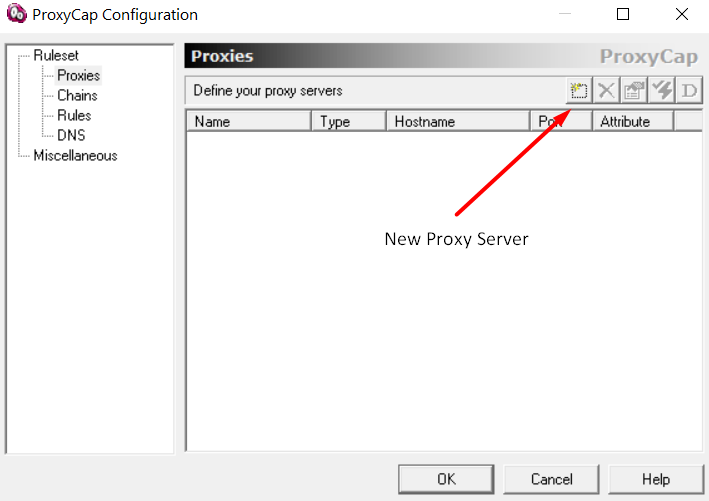
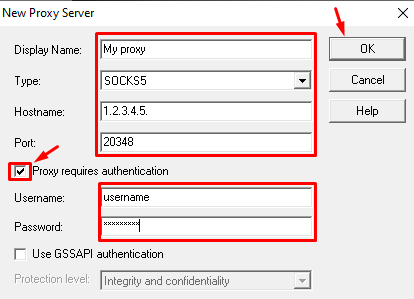
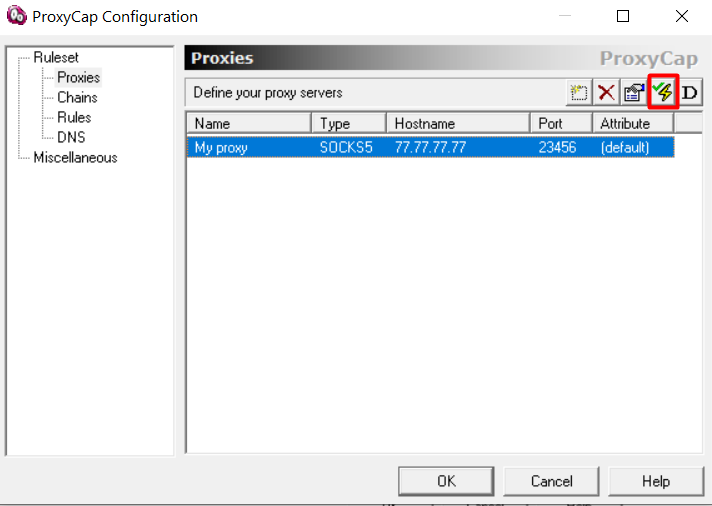
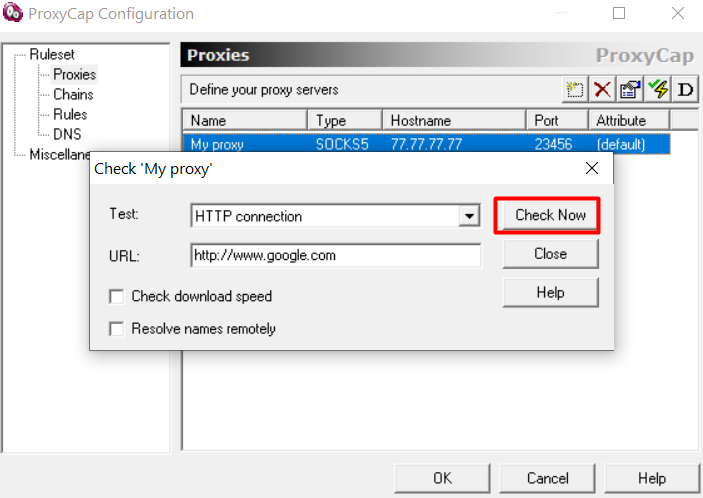
Зайдите во вкладку «Rules», чтобы установить правила для туннелирования трафика. Делается это следующим образом:
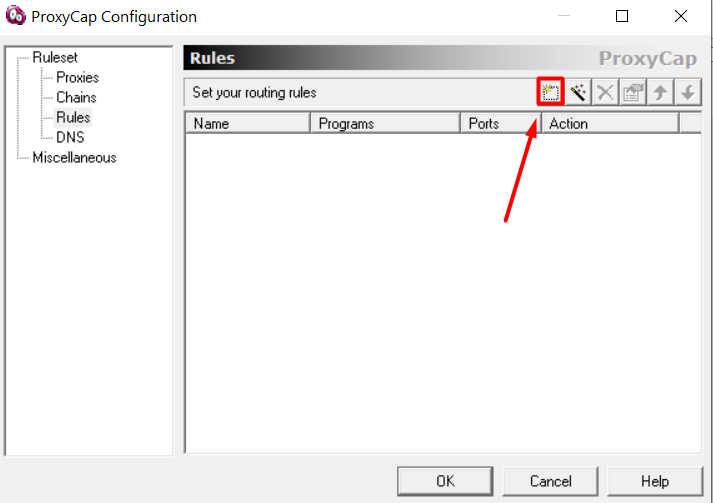
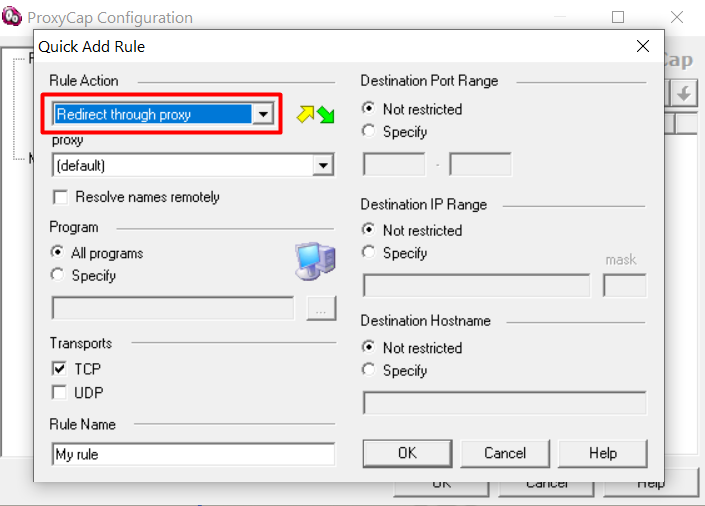
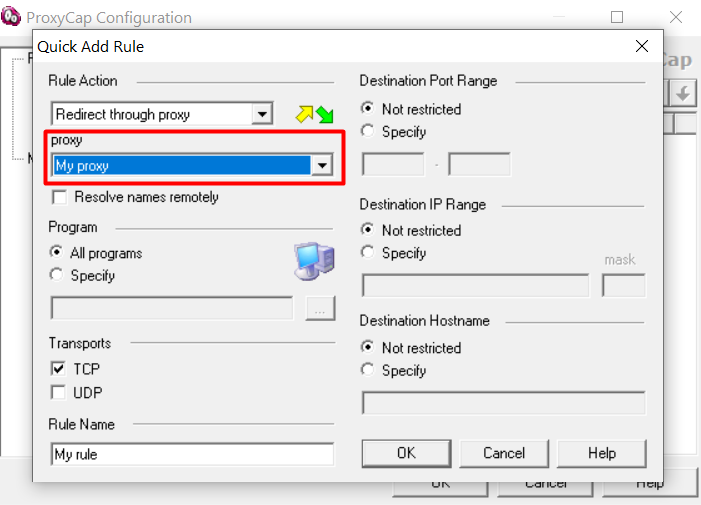
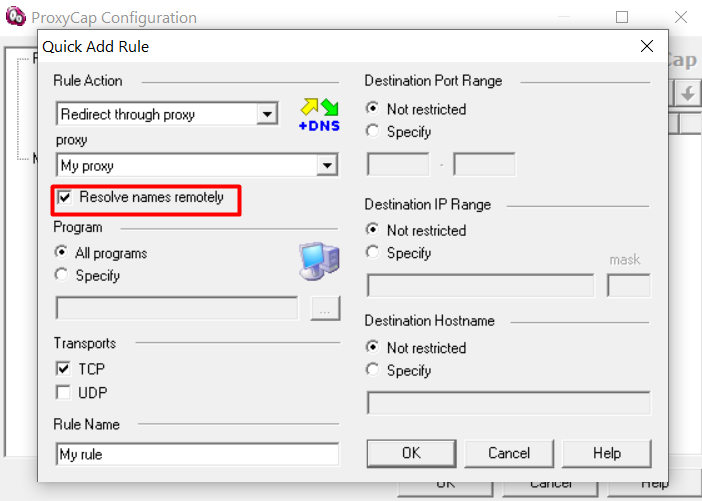
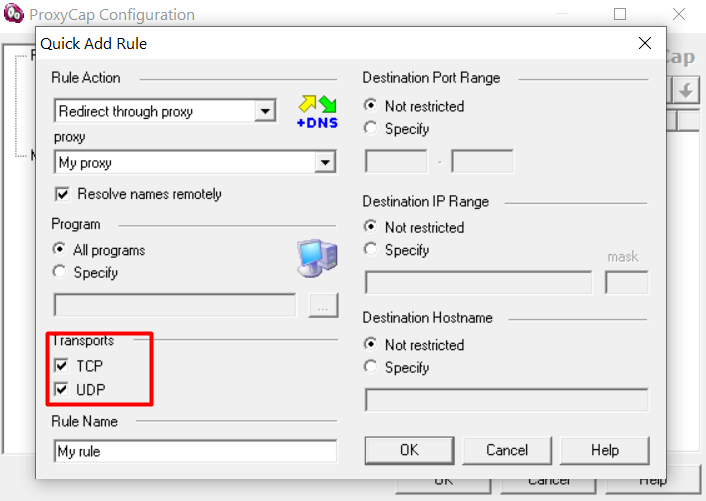
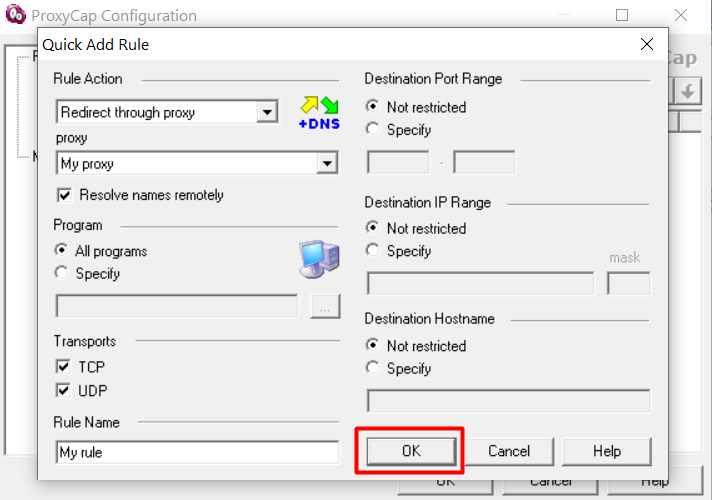
Настройки по умолчанию предполагают, что правило устанавливает туннелирование для каждого приложения и диапазона IP/ПОРТ. При необходимости вы можете установить точечные конфигурации, которые позволят вручную подобрать программы для работы через определенный прокси-сервер. Следовательно, ProxyCap поможет организовать автоматический запуск нужного вам прокси в зависимости от используемой программы.
ProxyCap обладает массой преимуществ, которые помогут вам организовать безопасную и бесперебойную работу в интернете:
Арендовать высокоскоростные прокси для ProxyCap вы можете в компании Proxy-seller.
Управлять прокси-серверами можно даже через расширение в браузере. Почитайте, например, о настройке прокси в расширении Frigate.
Комментарии: 0